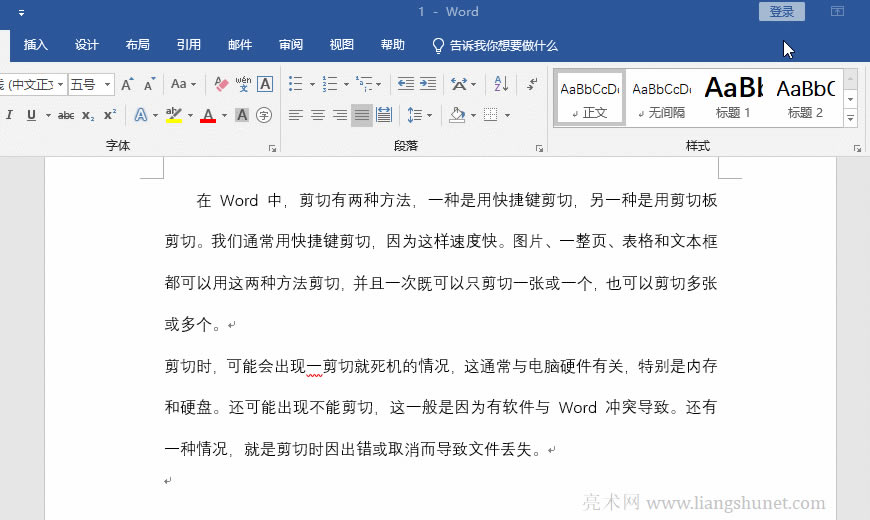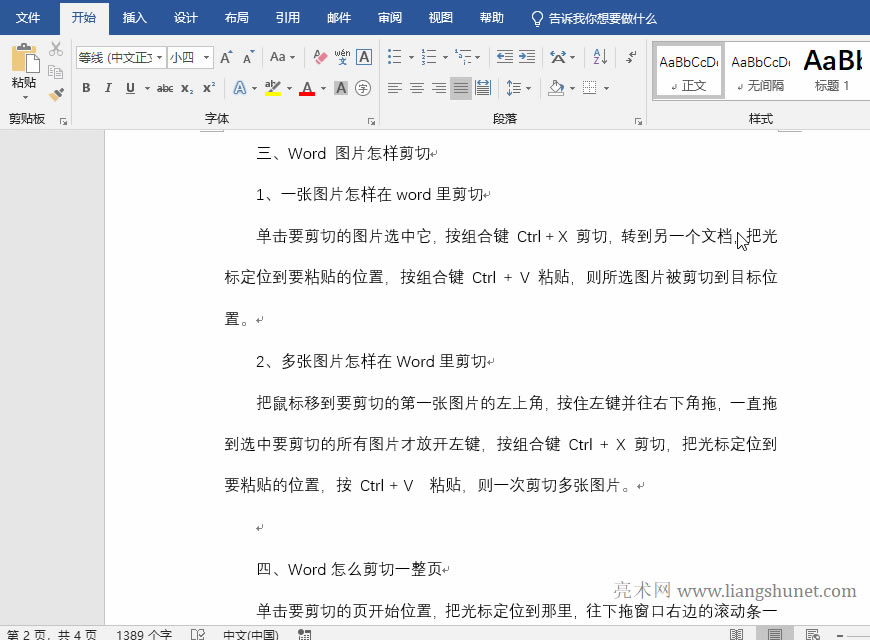多個Word文檔合并與一個word文檔如何拆分成多個(按標題樣式與按頁拆分)
發布時間:2025-03-13 文章來源:xp下載站 瀏覽:
| 辦公軟件是指可以進行文字處理、表格制作、幻燈片制作、圖形圖像處理、簡單數據庫的處理等方面工作的軟件。目前辦公軟件朝著操作簡單化,功能細化等方向發展。辦公軟件的應用范圍很廣,大到社會統計,小到會議記錄,數字化的辦公,離不開辦公軟件的鼎力協助。另外,政府用的電子政務,稅務用的稅務系統,企業用的協同辦公軟件,這些都屬于辦公軟件。 在 Word 中,可用插入文件的方法把多個文件合并為一個文件,只需一次把所有要合并的文檔插入到一個文檔中保存即可。 一個 Word 文檔也可以拆分為多個,方法有兩個,一個是按標題樣式拆分,另一個是用宏 VBA 拆分。按標題樣式拆分需要在拆分處設置一種標題樣式,然后進入大綱視圖拆分。用宏拆分可按頁拆分,即每頁拆分為一個文檔,也可按分節符或指定頁數拆分。 一、多個Word文檔合并為一個文檔打開一個要合并的Word文檔,把光標定位到文檔后面,選擇“插入”選項卡,單擊“對象”右邊的指向下的箭頭,在彈出的菜單中選擇“在文件中的文字”,打開“插入文件”窗口,定位到要合并文檔所在的文件夾,用鼠標選中除已打開文檔外的所有要合并的文檔(如果它們連在一起,選中第一個后,按住 Shift 鍵,單擊最后一個即可選中;如果它們不連續,選中一個后,按住 Ctrl 鍵,一個個單擊),單擊“插入”,則所選文檔被依次添加到第一個文檔后,按 Ctrl + S 保存即可。演示如圖1所示:
圖1 二、一個Word文檔怎么拆分成多個假如要把文檔中的“三、四”兩部分拆分為獨立文檔。選中“三”部分的標題,按住 Ctrl,再選中“四”部分的標題,單擊“開始”選項卡下的“標題 1”,給它們設置該樣式。選擇“視圖”選項卡,單擊“大綱”進入大綱視圖,單擊“三”前的加號小圖標,按住 Shift,再單擊“四”前的加號小圖標,把這兩部分選中。單擊“顯示文檔”,再單擊“創建”,則把“三、四”兩部分分別創建為獨立文檔。單擊“關閉大綱視圖”退出大綱視圖,按 Ctrl + S 保存,已經生成兩個文檔。演示如圖2所示:
圖2 提示:要把那部分拆分為獨立文檔,只需把它的標題應用一種標題樣式,然后在大綱視圖中選中要拆分的內容,就可以把它們拆分了。 三、用宏 VBA 按頁拆分word文檔用 Word 打開要拆分的文檔,按 Alt + F11,打開宏代碼編輯窗口,單擊“插入”,在彈出的菜單中選擇“模塊”,新建一個模塊,把以下代碼: Option Explicit Sub SplitPageAsADocument() Dim i As Integer Dim srcDoc As Document, newDoc As Document Dim srcDocName As String, newDocName As String Dim objRange As Range Dim fso As Object Set fso = CreateObject("Scripting.FileSystemObject") '創建一個文件對象 Set srcDoc = ActiveDocument Set objRange = srcDoc.Content objRange.Collapse wdCollapseStart objRange.Select For i = 1 To ActiveDocument.Content.Information(wdNumberOfPagesInDocument) srcDoc.Bookmarks("page").Range.Copy srcDoc.Windows(1).Activate Application.Browser.Target = wdBrowsePage Application.Browser.Next srcDocName = srcDoc.FullName newDocName = fso.BuildPath(fso.GetParentFolderName(srcDocName), _ Set newDoc = Documents.Add '創建一個新文檔 Selection.Paste newDoc.SaveAs newDocName newDoc.Close False Next Set newDoc = Nothing Set objRange = Nothing Set srcDoc = Nothing Set fso = Nothing MsgBox "完成。" End Sub 復制到所建的模塊窗口,單擊“運行”,在彈出的菜單中選擇“運行宏”(或按 F5)執行代碼,一會后,拆分完成,拆分后的文檔被保存在原文檔所在的文件夾。 Office辦公軟件是辦公的第一選擇,這個地球人都知道。 |